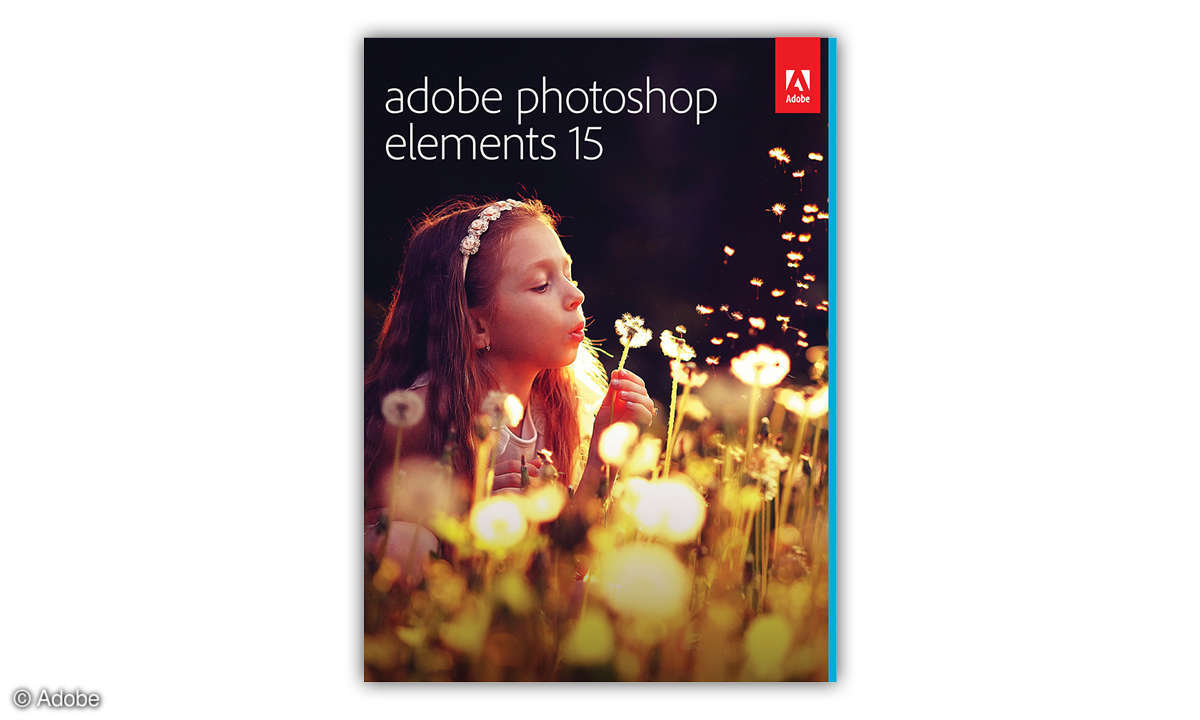Teil 2: Bildbearbeitung mit Adobe Photoshop CS3
- Bildbearbeitung mit Adobe Photoshop CS3
- Teil 2: Bildbearbeitung mit Adobe Photoshop CS3
- Teil 3: Bildbearbeitung mit Adobe Photoshop CS3
Problem: Viele geblitzte Portrait- und Gruppenaufnahmen zeigen Menschen mit unansehnlichen roten Pupillen - doch die Fotos müssen Sie nicht wegwerfen. Mit dem Rote- Augen-Werkzeug lassen sich diese leicht korrigieren....
Problem: Viele geblitzte Portrait- und Gruppenaufnahmen zeigen Menschen mit unansehnlichen roten Pupillen - doch die Fotos müssen Sie nicht wegwerfen. Mit dem Rote- Augen-Werkzeug lassen sich diese leicht korrigieren.
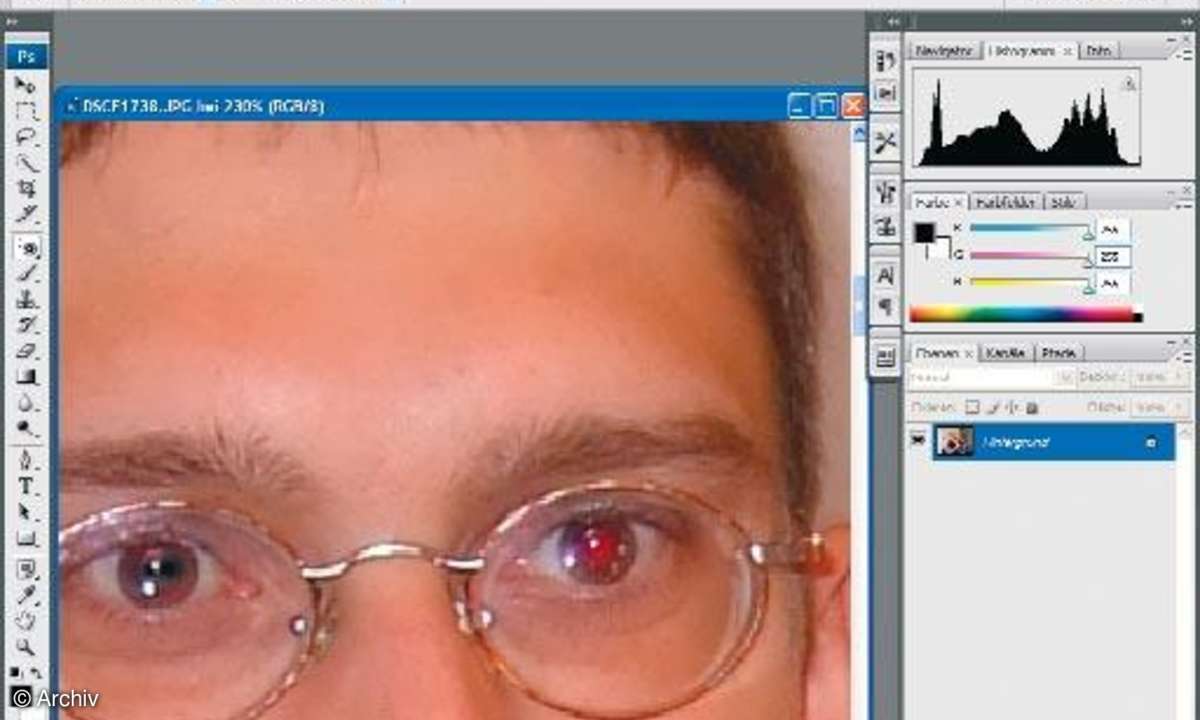
Lösung: Mit Z aktivieren Sie die Lupe und vergrößern das Kaninchen-Augen-Gesicht um präziser arbeiten zu können. Mehrmals die Taste J bei gleichzeitig gehaltener Umschalt-Taste gedrückt, erreichen Sie schließlich das Rote-Augen-Werkzeug in der Werkzeugleiste. Legen Sie damit ein Rechteck um den roten Bereich der Pupille und lassen die Maustaste los. Dies müssen Sie mit jedem Rot-Auge wiederholen. Zoomen Sie mit Alt und minus auf dem Ziffernblock nun aus dem Bild heraus, und sehen sich die Ergebnisse an. Sie werden überrascht sein, wie natürlich die vermeintlich unbrauchbaren Bilder nun aussehen.
Farbsäume und Verzerrungen entfernen, Bilder begradigen
Problem: Manche Bilder zeigen einen ungewöhnlichen Effekt an den Motivkanten. Auf den ersten Blick wirken bspw. die Blätter eines Baumes, der gegen den Himmel fotografiert wurde, leicht unscharf. Bei der Vergrößerung erkennen Sie jedoch eine rot-blaue oder grünliche Randeinfärbung. Dies sind chromatische Aberrationen oder Farbfehler des Objektivs. Sie lassen sich mit zwei Photoshop-Filtern bekämpfen.
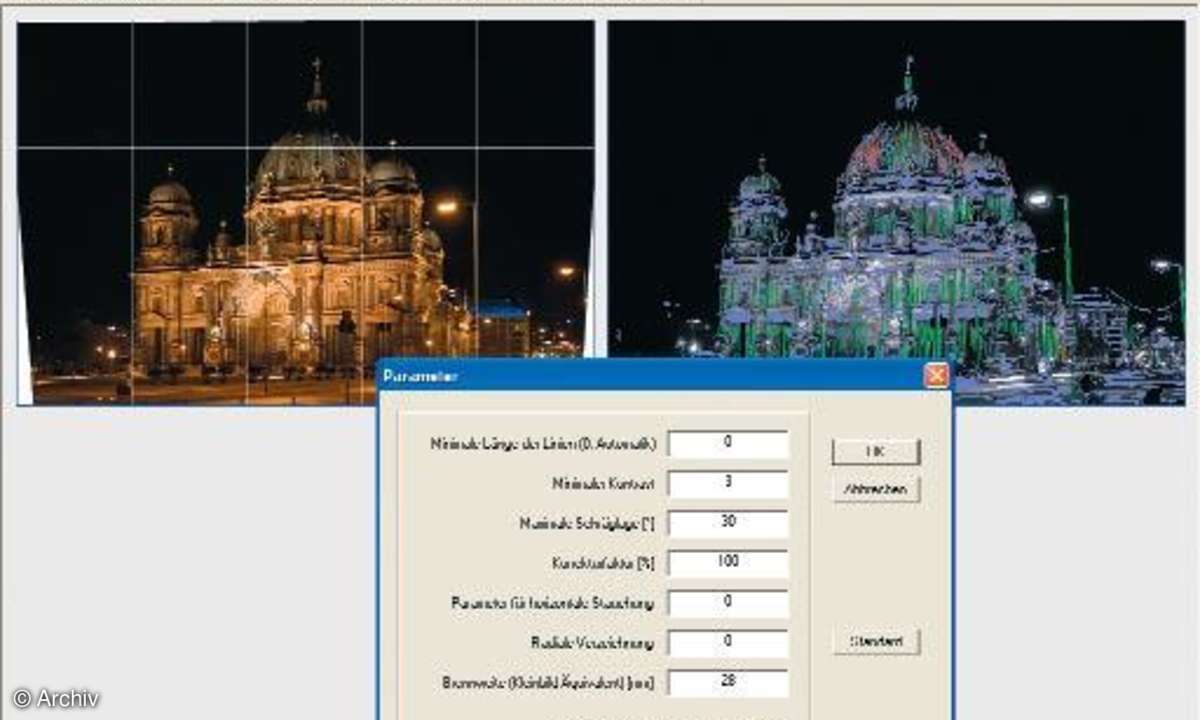
Lösung: Unter Filter / Verzerrungsfilter / Objektivkorrektur finden Sie Regler zur Korrektur chromatischer Aberrationen und verzerrter Fotos. Der Regler Verzerrung entfernen für die "tonnen- und kissenförmige Verzerrung" korrigiert Bilder, bei denen ursprünglich gerade Linien gekrümmt erscheinen. Sie sind entweder aufgebläht (Tonnenverzeichung) oder aber zueinander gekrümmt (Kissenverzeichnung). Mit dem Regler werden diese Linien wieder gerade gedrückt. Wenn eine tonnenförmige Verzeichnung korrigiert wird, entstehen rund um das Bild Lücken, die den Hintergrund durchscheinen lassen. Mit dem Beschnitt-Werkzeug beseitigen Sie dieses Problem.
Haben Sie Ihr Foto nicht ganz gerade aufgenommen, suchen Sie sich eine Linie im Bild aus, die eigentlich senk- oder waagerecht sein müsste und drücken im obigen Filterdialog des Menüpunktes Filter / Verzerrungsfilter / Objektivkorrektur die Taste A. Mit der Maus ziehen Sie nun entlang der Linie einen möglichst langen Strich und lassen die Maustaste los. Das Bild wird automatisch gerade gerückt.
Lösung für Rohdaten-Bilder: Bei Rohdaten-Bildern lässt sich das Problem noch im RAW-Konverter korrigieren. Vor der Korrektur sollten Sie mit Z das Zoomwerkzeug aktivieren und die betroffenen Bereiche vergrößern. Im Reiter Objektivkorrektur finden Sie unter Chromatischer Aberration zwei Regler für die Rot-/Cyan-Farbränder und für solche mit blau/gelber Färbung. Bewegen Sie diese, bis die Farbsäume fast ganz verschwunden sind. Der erforderliche Regler-Ausschlag hängt von der Breite der Farbsäume ab.
Stürzende Linien
Problem: Bei Fotos von Gebäuden werden Sie mit den so genannten "stürzenden Linien" konfrontiert - das Gebäude wirkt, als würden seine Mauern nach oben hin aufeinander zulaufen. Das Gehirn gleicht diese optischen Fehler aus, die Kamera aber nicht. Je näher Sie am Objekt standen, desto stärker wirkt sich der Effekt aus. Technisch gesehen liegt das daran, dass der Kamerasensor nicht parallel zum Mauerwerk ausgerichtet war und Sie zudem mit der Kamera nicht auf mittlerer Höhe des Bauwerks fotografierten. Anstelle teurer Tilt- und Shift-Objektive, die das Problem schon bei der Aufnahme lösen, setzen Sie Photoshop zur nachträglichen Korrektur ein.
Lösung: Öffnen Sie zunächst das zu korrigierende Bild und blenden Sie mit STRG+R die Lineale am Bildschirmrand ein. Von dort aus ziehen Sie mit gedrückter linker Maustaste eine vertikale Hilfslinie ins Bild, an der Sie Letzteres später ausrichten. Nun wird das gesamte Bild mit STRG+A markiert. Vergrößern Sie das Bildschirmfenster mit der Griffmarke unten rechts so weit, dass der graue Hintergrund der Arbeitsfläche deutlich sichtbar wird. Mit STRG+T wird der Befehl "Frei transformieren" aufgerufen. Sie sehen nun rund um das Bild Griffmarken und in der Mitte einen Referenzpunkt, den Sie zunächst an den unteren mittleren Bildrand ziehen. Ziehen Sie nun die obere linke Griffmarke mit gedrückter STRG-Taste soweit nach oben links in den grauen Arbeitsflächenhintergrund, dass das Bild einigermaßen gerade liegt.
Fahren Sie fort, indem Sie die untere rechte Griffmarke bei wiederum gedrückter STRG-Taste nach unten oder nach links ziehen. Gegebenenfalls muss mit der oberen mittleren Griffmarke das Bild zum Schluss noch etwas gestreckt werden, ohne dass Sie dabei STRG drücken. Mit der Eingabetaste wird die Transformation ausgeführt. Beschneiden Sie danach das Bild mit C. Mit Shift-N gibt es eine Freeware, die versucht, die Korrektur stürzender Linien automatisch zu erledigen, indem die Kanten der fotografierten Objekte analysiert und ausgerichtet werden.
Bildobjekte entfernen
Problem: Wer kennt die Fotos nicht, auf denen Straßenlaternen, Hochspannungsmasten und Bauschilder das Bild stören. Oft bemerkt man erst beim Sichten der Fotos, dass Objekte stören, doch diese zu entfernen, ist mit Photoshop CS3 kein Problem.
Lösung: Im Falle der Bauschilder vor einer Hauswand bietet es sich an, diese durch den rundherum herrschenden Hauswand-Hintergrund ersetzen. Dabei helfen Photoshops Reparatur- und Ausbesserungs-Werkzeuge, die den Job erledigen, ohne dass das Bild fleckig und manipuliert aussieht.
Der Bereichsreparatur-Pinsel wird mit der Taste J ausgewählt. In Kombination mit der Umschalt-Taste navigieren Sie per J durch alle einschlägigen Werkzeuge. Der Bereichsreparatur-Pinsel wird wie ein Abdeckstift genutzt, mit dem Sie unerwünschte Objekte einfach überpinseln. Photoshop nutzt die benachbarten Pixel, um auf dieser Basis die übermalten Flächen automatisch anzupassen. Wählen Sie eine kleine Pinselspitze und nutzen Sie das Werkzeug nur zur punktuellen Retusche.
Bei größeren Retuschearbeiten ist der Reparaturpinsel sinnvoller. Hier wird mit ALT+Mausklick zunächst ein Aufnahmebereich festgelegt und dann an der gewünschten Stelle gemalt. Auch hierbei passt Photoshop die Retusche der Umgebungsstruktur und -beleuchtung an, damit sie nicht auffällt. Schließlich hilft auch das Ausbessern-Werkzeug beim Beseitigen von Bildfehlern.
Wählen Sie im Optionsmenü am oberen Rand des Photoshop-Programmfensters Ziel und umreißen Sie mit dem Werkzeug den zu kopierenden Bereich. Danach wird er an die gewünschte Stelle im Bild verschoben und farblich angepasst. Wird im Optionsmenü hingegen Quelle angewählt, können Sie zunächst den Ort umreißen, an den das danach ausgewählte Objekt kopiert werden soll. Oft ist es eine Kombination aller drei Werkzeuge, die zum Ziel führt.